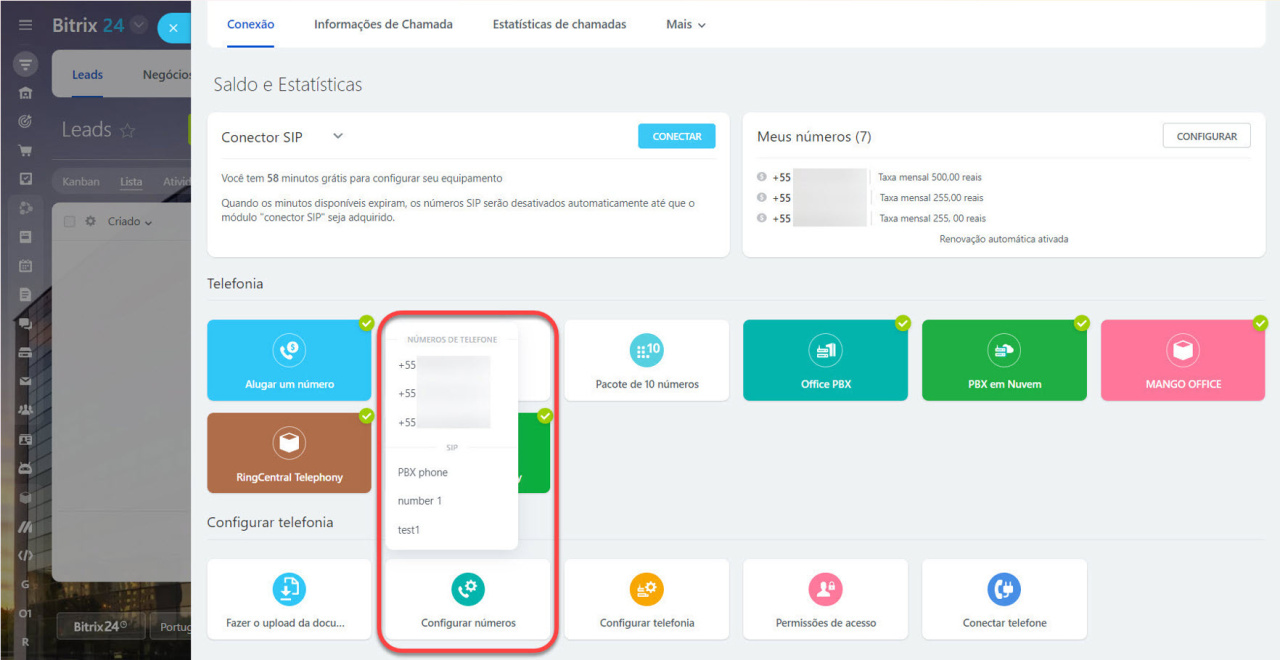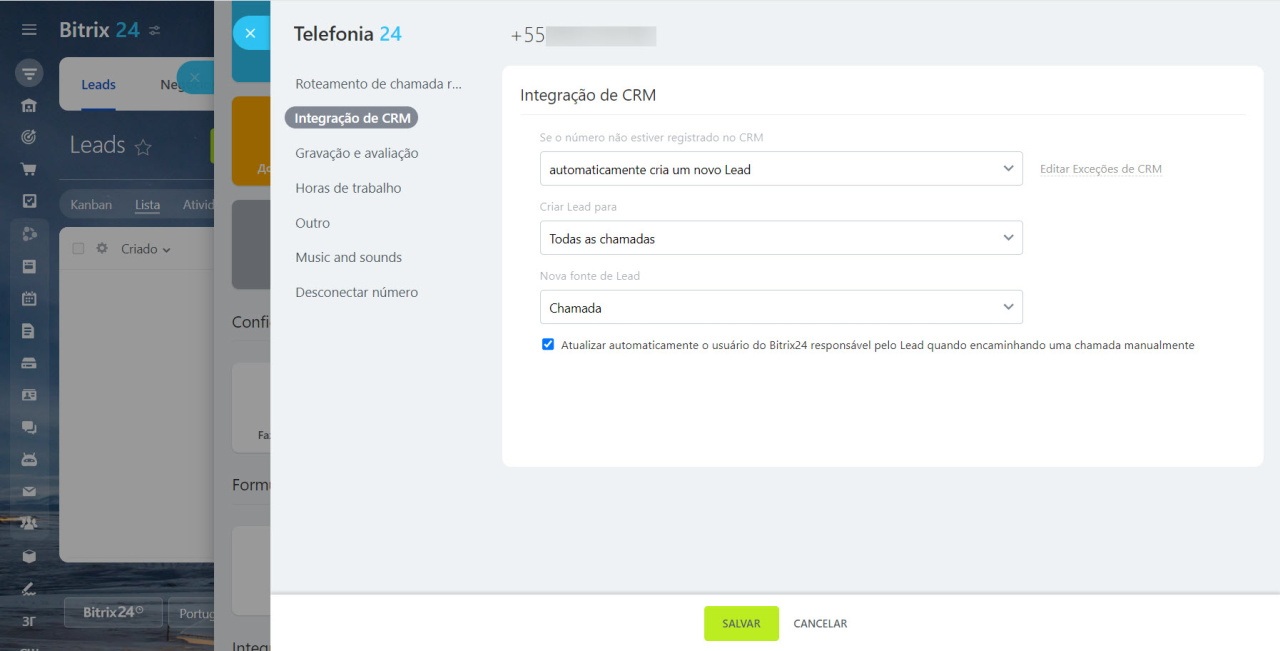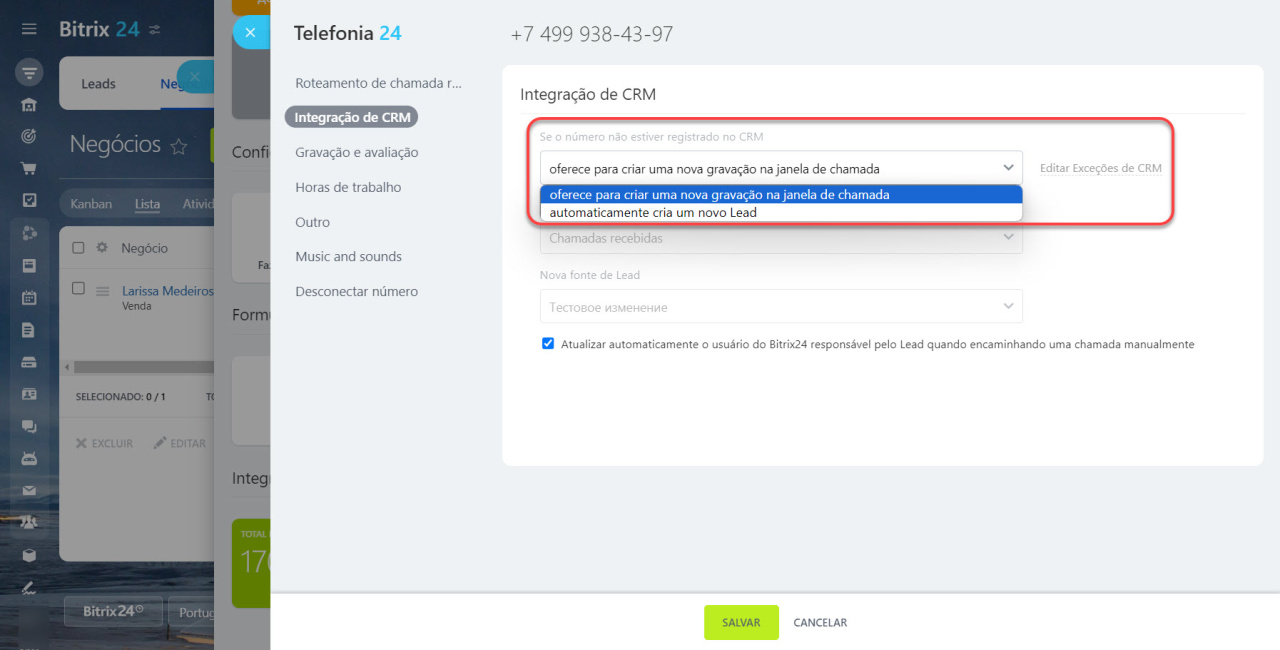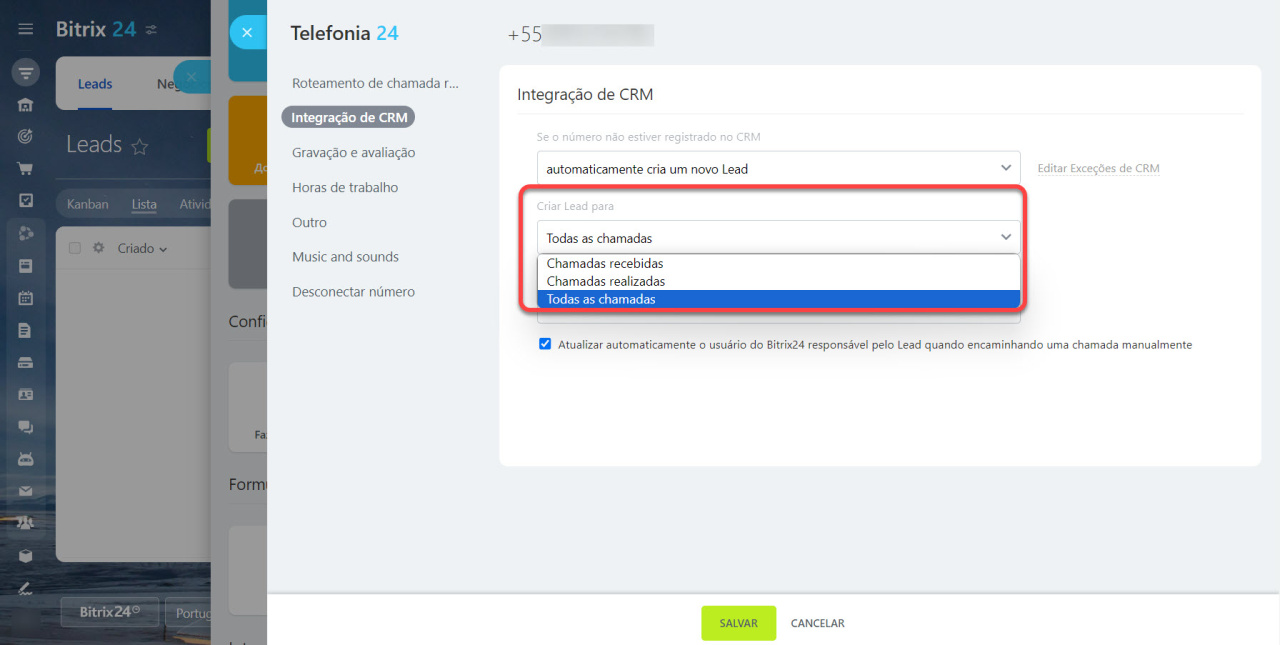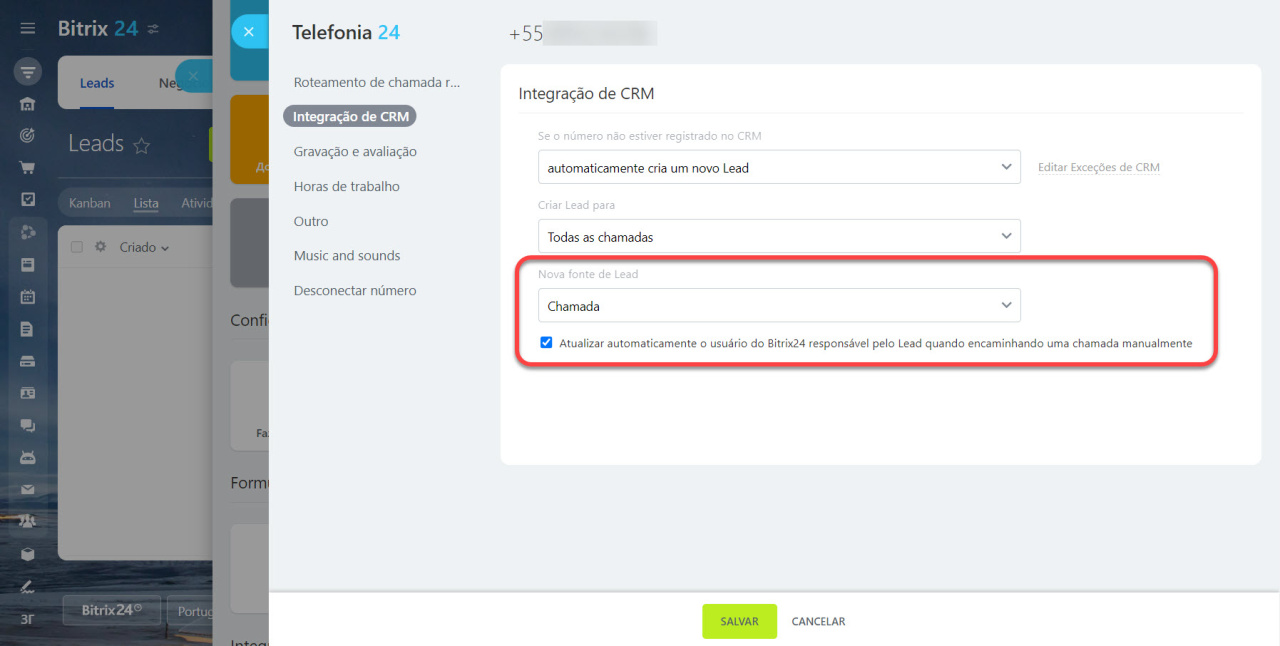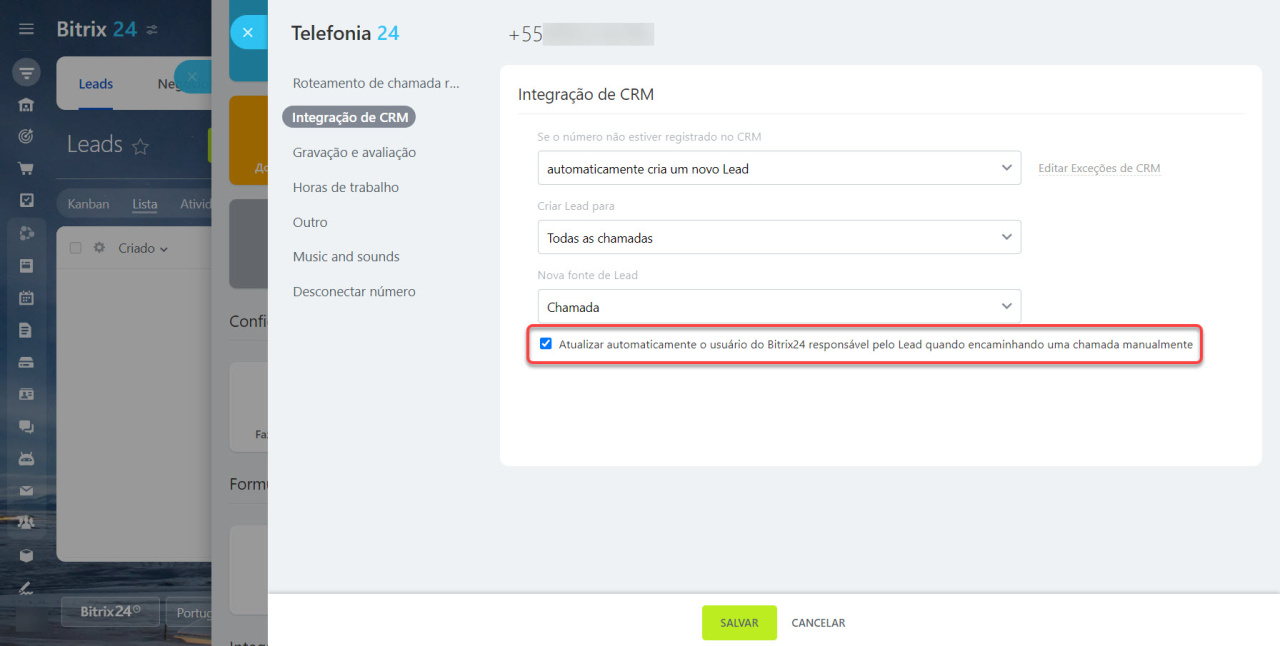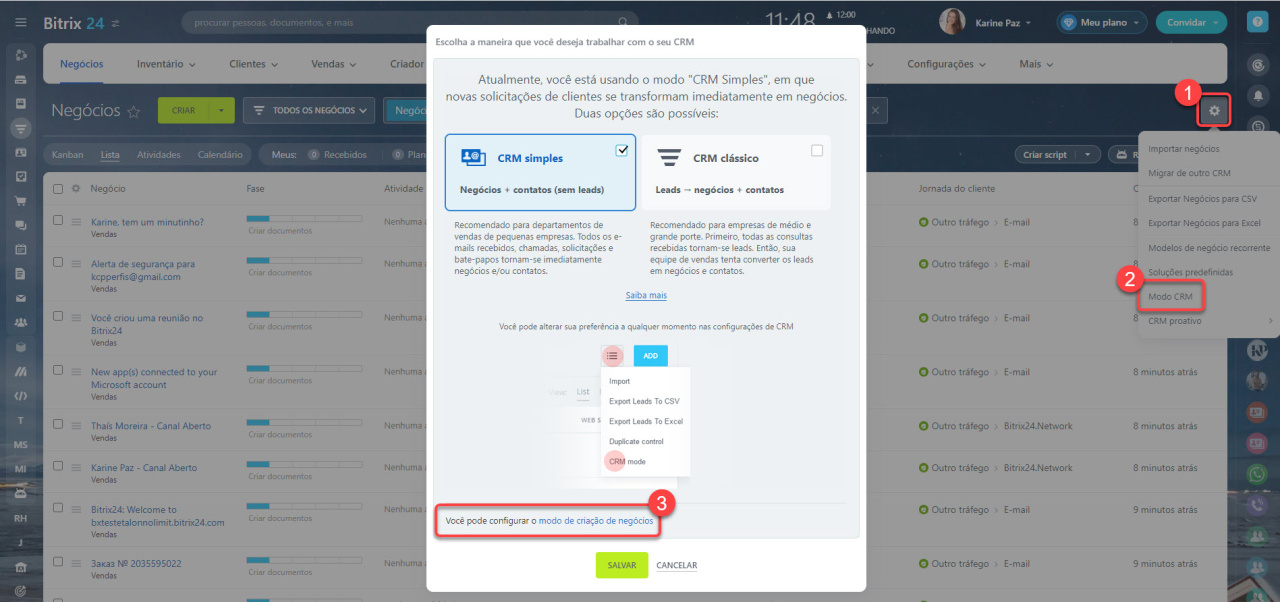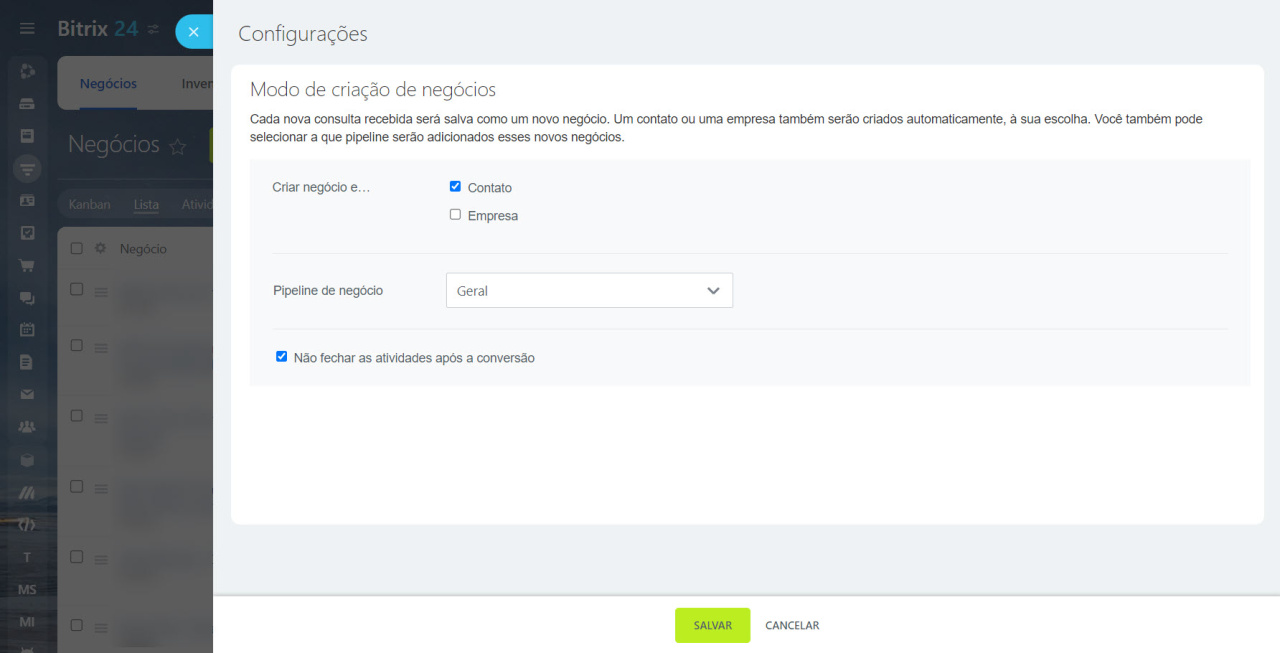No Bitrix24, uma nova chamada recebida ou efetuada é identificada como um cliente potencial no CRM. Para evitar o preenchimento manual de contatos, configure a integração da telefonia com o CRM. Assim, as chamadas de novos números serão direcionadas ao CRM e as chamadas de clientes conhecidos serão salvas em seus respectivos cartões de elemento.
A integração com o CRM pode ser configurada para números alugados e SIP PBX. Para iniciar, abra o CRM e clique em Complementos > Telefonia > Conexão > Configurações de número e, selecione o número que deseja. Nas configurações de número, acesse a aba Integração de CRM.
Como funciona a integração conforme o modo CRM
O CRM possui dois modos de operação - clássico com leads e simples sem leads. No modo clássico, um lead é criado automaticamente após uma chamada. Você pode convertê-lo manualmente em um contato, empresa ou negócio. No modo simples, um lead também é criado, mas é convertido em contato ou negócio automaticamente.
Como converter leads
Selecionar o modo CRM
Integração de telefonia com o CRM no modo clássico
Selecione o cenário de geração de leads
Indique como os leads serão criados - automática ou manualmente no cartão de chamada. Selecione uma opção na seção Se o número não estiver registrado no CRM.
Crie automaticamente um novo lead. O lead é criado no momento da chamada.
Oferece para criar uma gravação na janela da chamada. Você pode criar manualmente um lead ou contato no cartão de chamada.
Uma chamada recebida de um cliente conhecido pode ser encaminhada diretamente para o funcionário responsável. Para fazer isso, abra a seção Roteamento de chamadas recebidas e ative a configuração Rotear uma chamada recebida para o gerente responsável se o cliente for identificado.
Configurar o roteamento de chamadas recebidas
Para desativar a criação de elementos de CRM a partir de números específicos, clique em Personalizar lista de exceções de CRMLista de exceções de CRM é uma lista de números de telefone e endereços de e-mail. Logo, novos e-mails e chamadas recebidas ou efetuadas serão salvas no Bitrix24, mas não serão registradas no CRM. e indique os números.
Lista de exceções
Especifique para quais chamadas gerar leads
Escolha quando os leads serão gerados: durante chamadas recebidas, efetuadas ou quaisquer chamadas.
Selecione uma fonte de lead
Forneça uma fonte para itens de CRM criados a partir de chamadas. Você pode usar fontes padrão ou criar as suas próprias. Se vários números alugados ou SIP estiverem conectados, você poderá especificar uma fonte separada para cada número. Especifique a fonte como “Atendimento” para o número 8800 ou “SAC” para conexão SIP, por exemplo.
Status e menus suspensos no CRM
Configure a mudança automática do responsável pelo lead
Novas chamadas de clientes serão salvas no CRM se a geração automática de leads estiver habilitada. Quando um lead é criado, o campo Responsável é preenchido no cartão de elemento do CRM. Por padrão, o primeiro funcionário da fila passa a ser responsável pelo lead. Uma fila de funcionários que recebem chamadas pode ser configurada na seção Grupos de usuários.
Configurar o roteamento de chamadas recebidas
Pode surgir uma situação em que um funcionário precise transferir uma chamada para um colega. Para alterar o responsável pelo lead para a pessoa para quem a chamada foi transferida, ative a configuração Alterar automaticamente o responsável pelo lead ao redirecionar manualmente a chamada para outro funcionário.
Integração de telefonia com o CRM no modo simples
Em um CRM simples, novas ligações de clientes criam negócios. Os negócios são sempre criados em um funil predefinido comum, mas na seção modo de operação do CRM você pode selecionar outro. Para criar negócios em diferentes funis, configure a automação em seu CRM.
Criação automática de negócios a partir de chamadas recebidas
Quando um contato ou empresa for criado com um negócio - selecione o elemento necessário na seção Modo de criação do negócio.
Destaques
- Para um número alugado ou SIP, você pode selecionar um cenário para trabalhar com chamadas no CRM. Para configurar, acesse a seção CRM > Complementos > Telefonia > Configuração de números > Integração de CRM.
- Escolha a opção de criar novos elementos de CRM: manual ou automaticamente. Especifique para quais chamadas criá-las: apenas para chamadas recebidas, apenas para chamadas efetuadas ou para todas as chamadas.
- Caso o número do cliente já esteja salvo no CRM, a ligação poderá ser direcionada ao funcionário responsável.
- Para evitar que chamadas de números específicos sejam salvas automaticamente no CRM, especifique os números na lista de exceções.
- No modo de CRM clássico, os leads são criados a partir de chamadas. Configure fontes de CRM para os itens criados a partir de chamadas.
- No modo de CRM simples, ligações de novos clientes criam negócios. Quando um contato ou empresa for criado com um negócio - selecione o elemento desejado na seção Modo de criação de negócios.
Artigos recomendados: